如何维护一个“干净”的 Ubuntu
在此页
- 避免从源代码编译
- 使用“维护”命令
- 使用 localepurge
- 使用“ucaresystem”实用程序
- 使用 GtkOrphan
- 使用 BleachBit
- 使用 Ubuntu Tweak
- 结论
Ubuntu 是最流行的 GNU/Linux 发行版,因为多年来它一直是最容易使用的发行版,这使它成为每个新手的明显选择。由于大多数新用户不知道他们是否应该以及如何维护他们的发行版,并且由于默认情况下 Ubuntu 不提供任何工具来完成这项工作,我将通过这个快速指南提供一个关于这个问题的概述。
避免从源代码编译
如果从源代码编译不是你绝对需要的东西,你应该为了一个整洁的系统而避免它。源代码编译为用户带来诸多好处的同时,也需要维护tarball,以备日后需要卸载软件时使用,并且可能导致在系统中安装同一个软件的多个版本。如果必须从源代码编译,请使用 \checkinstall 而不是 \make install,这将生成一个更易于处理(卸载、检查版本冲突等)的 .deb 文件。
使用“维护”命令
通过默认更新工具更新系统会逐渐导致包的堆积和缓存的填满。当您卸载软件包并且无缘无故留下它们的依赖项时,这可能会产生更大的影响。偶尔使用以下命令以确保您不会保留系统中不需要的东西:
sudo apt-get clean这将从检索到的包文件中刷新本地缓存。
sudo apt-get autoclean这将只清除不再在存储库中找到的绝对不需要的包,或者找到它们的更新版本。
sudo apt-get autoremove此命令将删除作为已删除的另一个包的依赖项安装的包,因此不再需要。
使用 localepurge
Localepurge 是一种实用程序,从长远来看可以为您节省大量磁盘空间。它基本上删除了已安装软件包的所有本地化,除了选定的系统语言。您可以通过“sudo apt-get install localepurge”安装它,它会在您每次更新或安装某些东西时自动运行。唯一的缺点是 localepurge 需要一些额外的时间来完成这项工作。
使用“ucaresystem”实用程序
ucaresystem 是为那些关心他们的 Ubuntu 系统的人准备的软件实用程序。它基本上自动化了一个一个地发出维护命令的过程,因为它是一个完整的更新和清理工具。通过在终端上运行以下命令添加相应的 ppa 来安装 ucaresystem:
sudo add-apt-repository ppa:utappia/stable
sudo apt update
sudo apt install ucaresystem-core然后运行它:
sudo ucaresystem-coreucaresystem 将更新包列表、更新系统库、安装可用更新、删除不需要的包、删除旧版本的 Linux 内核、删除未使用的配置文件,最后清理下载的包。需要注意的一件事是 ucaresystem 保留活动的 Linux 内核和下一个以前的版本作为备份。我已经在 Elementary OS Freya 等 Ubuntu 衍生产品中测试了这个实用程序,它可以正常工作。
使用 GtkOrphan
虽然 ucaresystem 包括 \deborphan 命令,但您也可以使用 GtkOrphan 来更好地控制哪些内容留在系统中以及哪些内容被扔出窗口。它使用简单且直接,因为它会扫描孤立的包启动。这些选项可以在底部找到,同时还提供了一个包含非孤立包及其依赖项的有见地的选项卡,以方便的树视图模式显示。安装它:
sudo apt-get install gtkorphan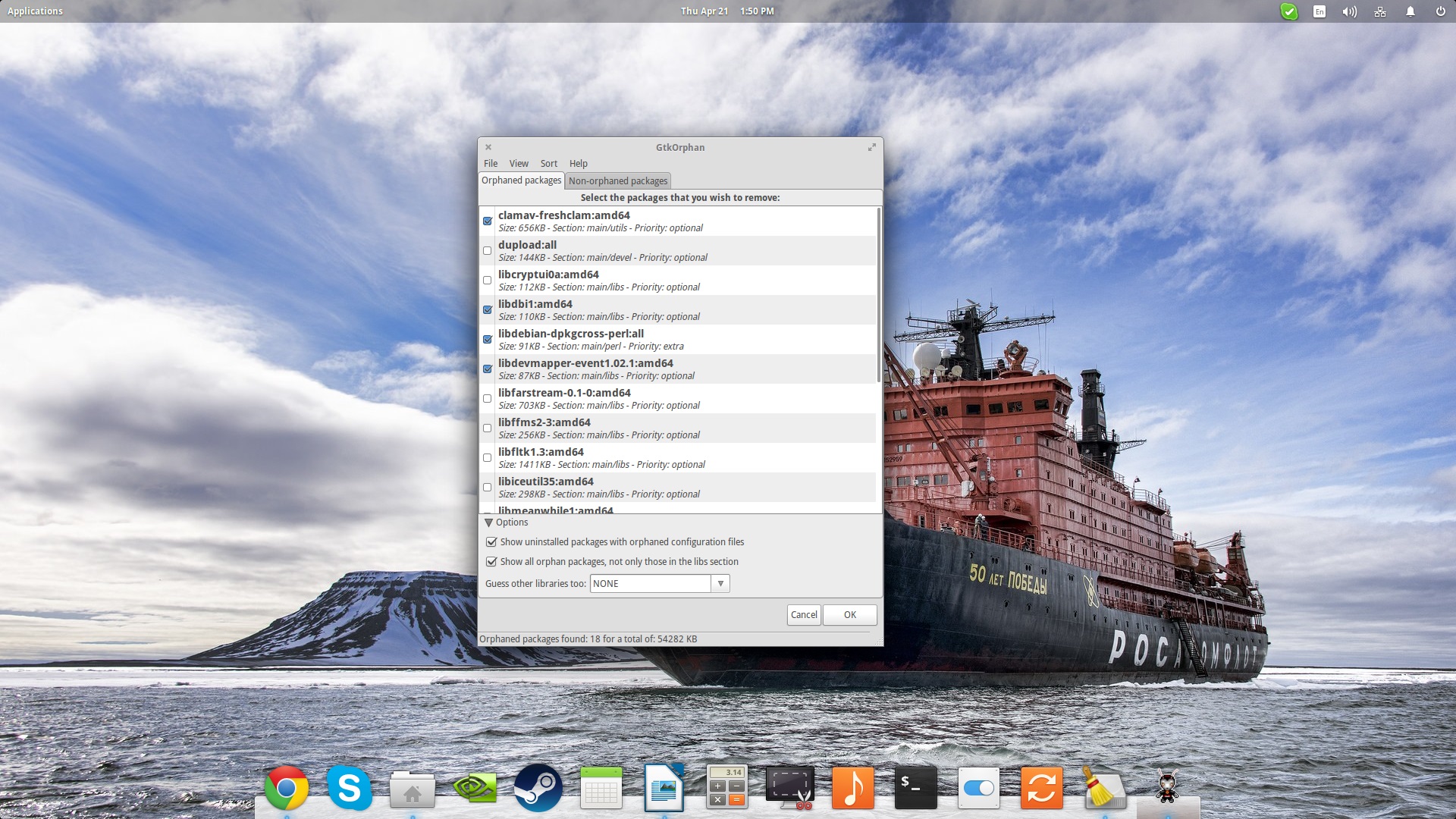
使用 BleachBit
您是否想更深入地清除应用程序中的缓存和未使用的数据? BleachBit 可以帮助您做到这一点,同时还提供全面的系统清理功能。 BleachBit 允许用户删除垃圾文件,如历史记录、缓存、临时文件、日志、崩溃报告等。只需选择与维护操作对应的框,然后单击左上角的红色按钮即可删除文件。
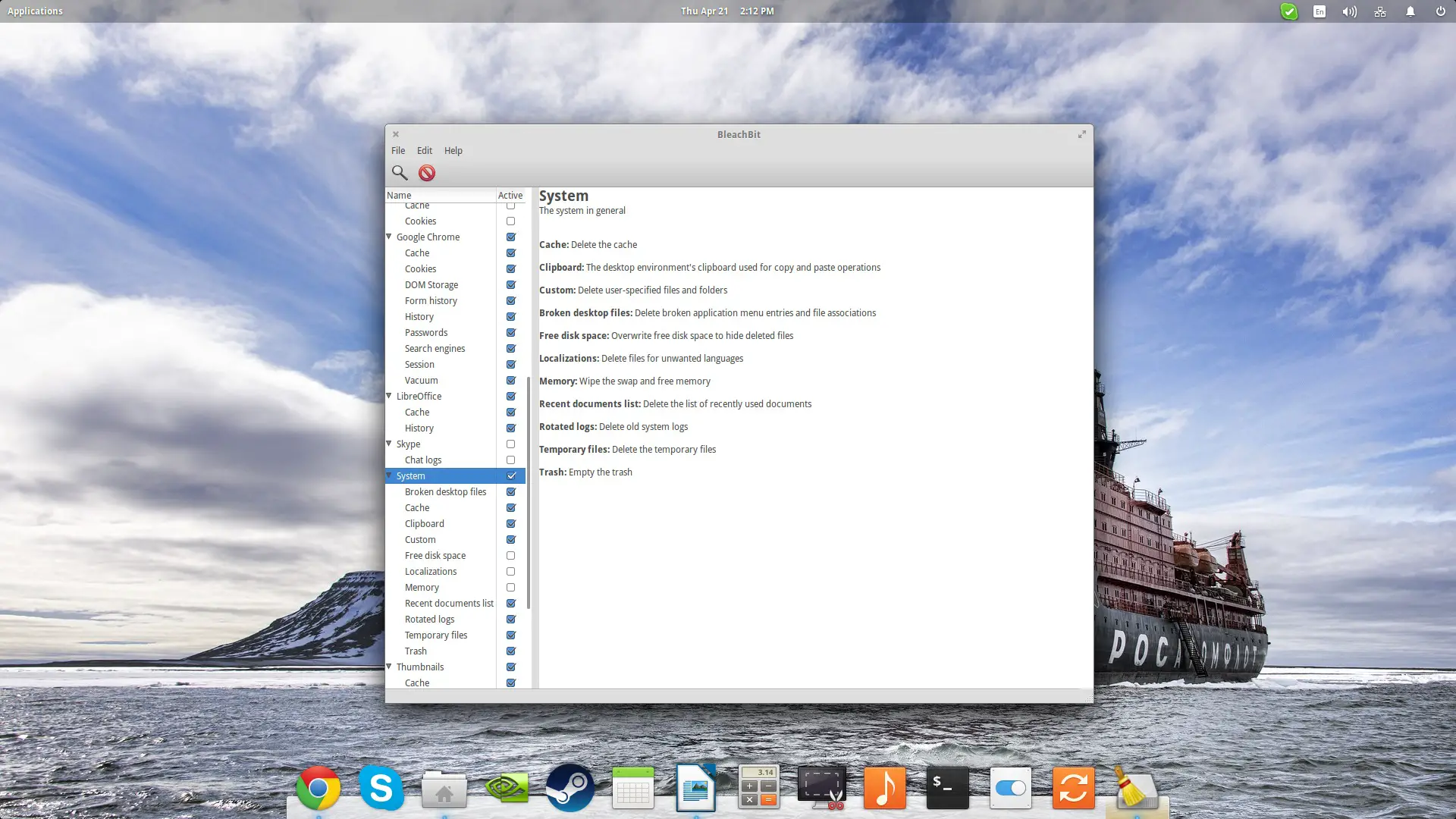
首先单击放大镜可以让您大致了解要删除的内容以及完成所有操作后将释放多少磁盘空间。
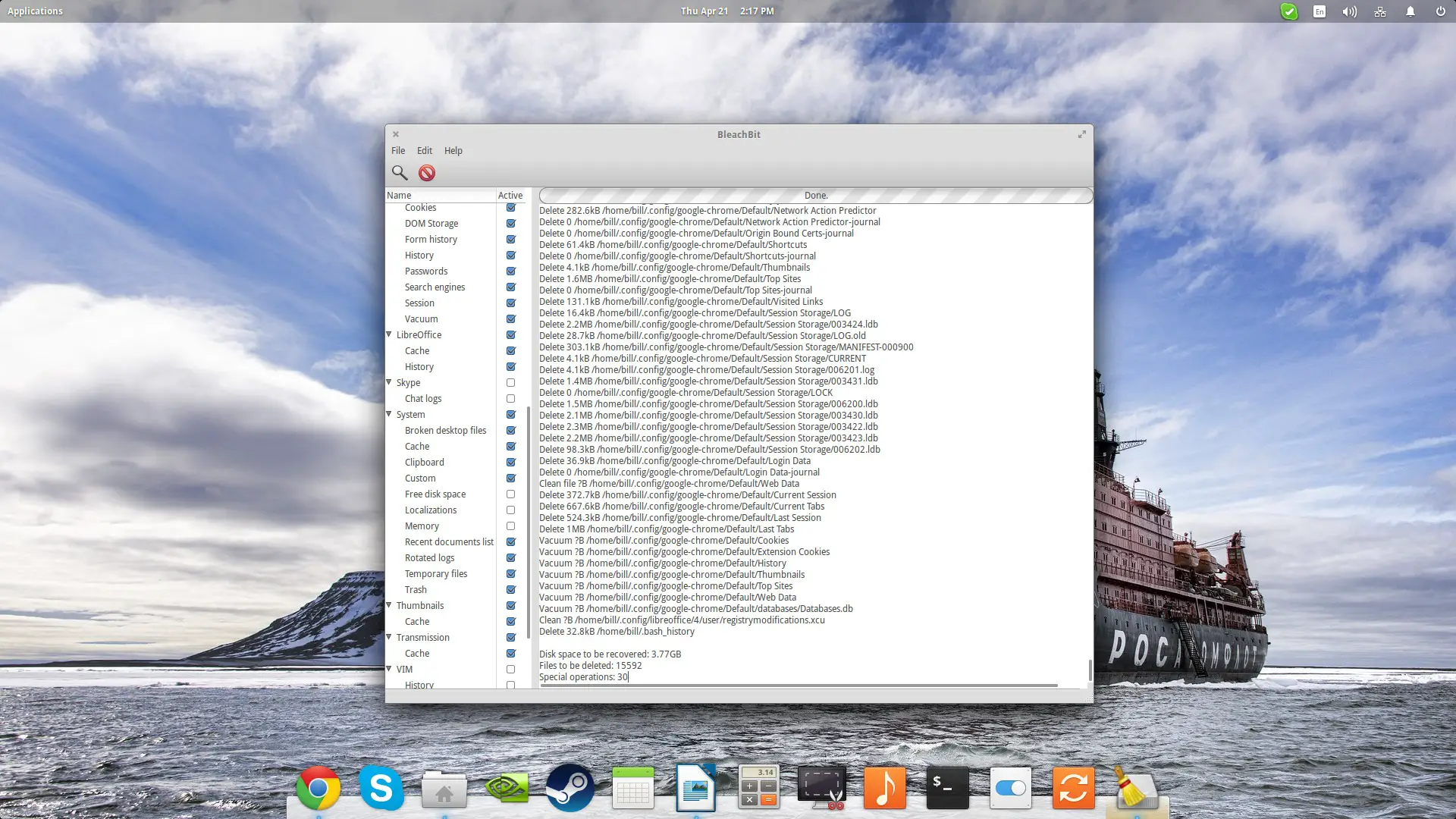
请注意您的选择,因为有时获得的存储空间不对称地有利于重新设置应用程序首选项所需的时间,用每天节省时间的数据重新填充缓存等。
使用 Ubuntu 调整
Ubuntu Tweaks \Janitor 是另一个非常有用的维护工具。直接显示存储增益和包名称提供了足够的洞察力,让用户有足够的信心和安全性采取行动。只需勾选与删除项目相对应的框,然后然后按位于右下角的“清洁”按钮。你不会在你的发行版默认存储库中找到 Ubuntu Tweak,所以你必须从网站下载 .deb 包。
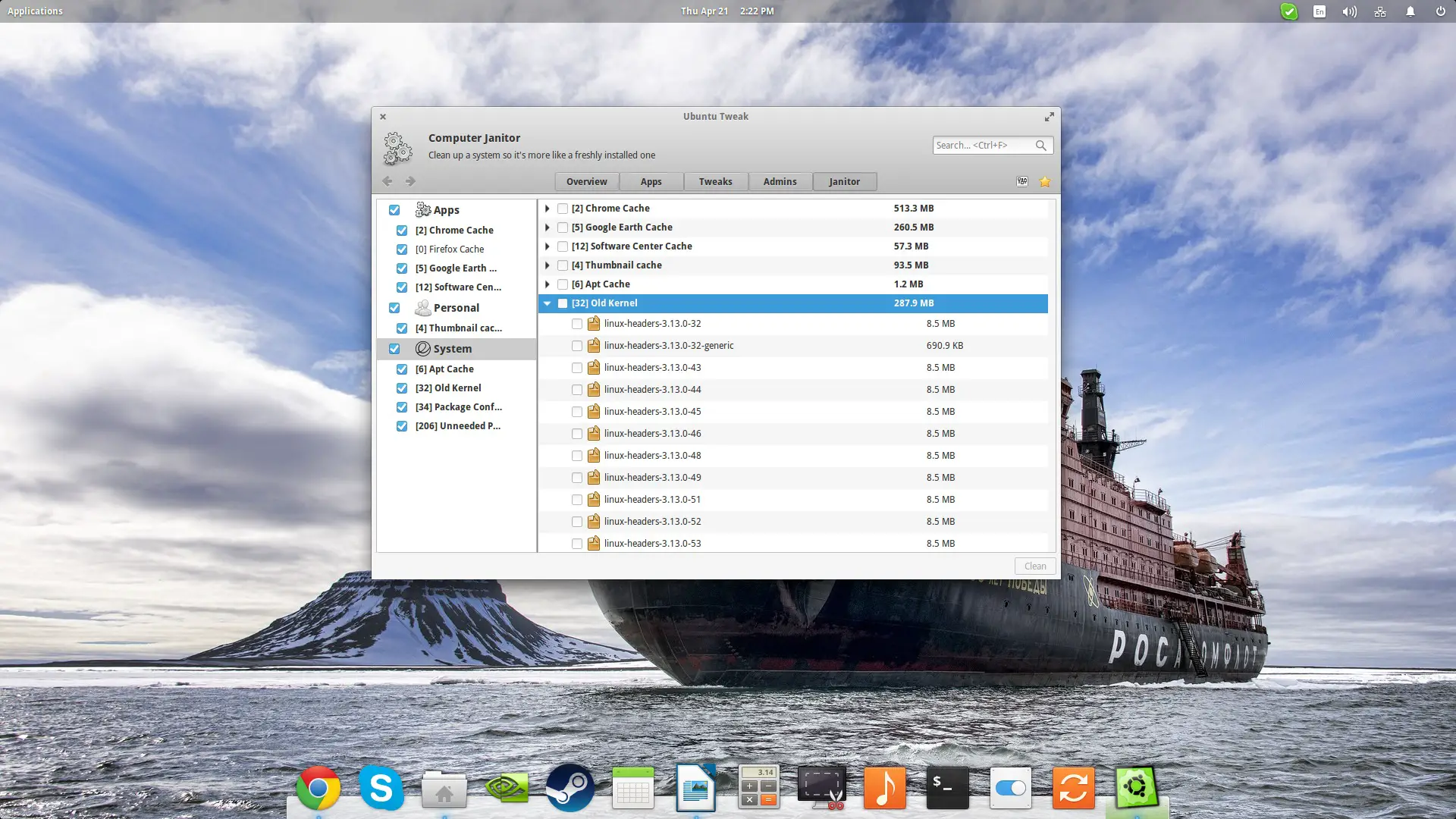
结论
正如您所看到的,有几种工具可以帮助 Ubuntu 用户维护一个“干净”的系统,而其中一个的功能通常与另一个重叠,所以这取决于用户的偏好。几乎所有这些“清理”都涉及释放磁盘空间,随着 SSD 的广泛使用再次变得相关。虽然本文中展示的所有内容都是安全的,通常不会造成任何问题,但当工具自动检测被视为“不需要”的文件时,总会存在风险,因此请自行承担风险。
